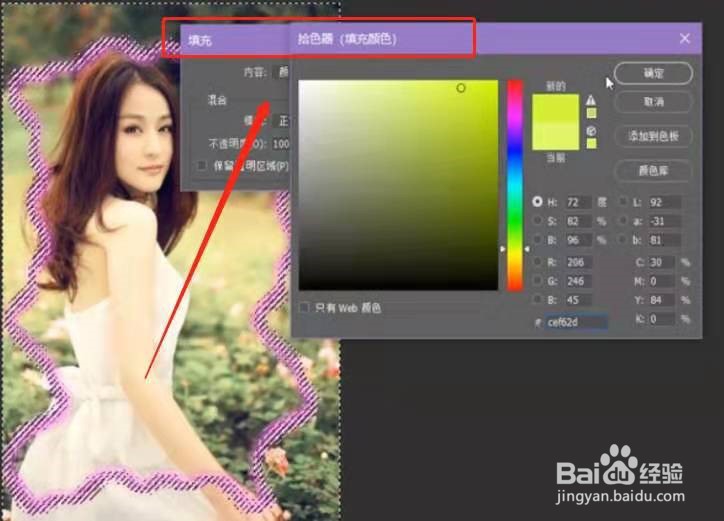ps教你制作精美蕾丝边框
1、首先,我们在自己的电脑上打开需要编辑的图片,之后我们可以去复制一个图层。
2、复制完之后,我们可以去点击“矩形选区工具”,框选主体部分,右键点击“选择反向”。
3、在之后,我们可以去点击“Q”键进入快速蒙版,要是自己的电脑上部显示“玻璃”选项,那献垴淄睬么我们就可以用“波浪”模式代替。
4、点击“滤镜”,选择“像素化”中的“碎片”,连续进行三次同样的操作,同样对图片进行三次“锐化”处理。
声明:本网站引用、摘录或转载内容仅供网站访问者交流或参考,不代表本站立场,如存在版权或非法内容,请联系站长删除,联系邮箱:site.kefu@qq.com。
阅读量:41
阅读量:49
阅读量:38
阅读量:38
阅读量:22